주택임대소득 분리과세 손택스 신고방법 모바일 월세 소득 신고 (총수입금액 2천만 원 이하 주택임대소득만 있는 경우)

다른 소득은 없이 주택임대소득만 있으면서 총 수입금액이 2천만 원 이하의 종합소득세 신고대상자가 모바일 손택스를 이용해 어떻게 주택임대소득을 신고하는지에 대해 알아보겠습니다. 주택임대소득만 있으므로 분리과세로 신고하는 방법입니다.
코로나19 전에는 세무서에 가면 자원봉사하시는 분들이 도와주셨는데, 이제는 세무서에 방문하여 종합소득세를 신고하기 힘들어졌습니다. 만약 연간 총 2천만 원 이하의 주택임대소득만 있는 분이라면, 간편하게 손택스로 전자신고를 할 수 있습니다. 스마트폰으로 세금신고라니 좋은 세상이네요. ㅎㅎ
단, <소형주택 임대사업자에 대한 세액감면>을 신청하거나 <추가납부세액 계산서>를 작성해야 하는 경우, 스마트폰을 이용한 전자신고가 불가하니, 국세청 홈택스에서 신고하시기 바랍니다.
■ 스마트폰으로 전자신고하려면?
먼저 모바일 국세청 홈택스 앱인 <손택스>를 다운 받아 설치해야 합니다. 앱스토어 혹은 구글 플레이스토어에서 손택스 또는 국세청이라고 검색 후 설치하시기 바랍니다.

그럼 다른 소득이 없는 주택임대사업자가 스마트폰을 이용하여 분리과세로 주택임대소득을 신고하는 경우에 대한 전자신고 방법을 설명드리겠습니다. 스마트폰을 통하여 전자신고를 하시면 세무서를 방문하지 않아도 편리하게 신고할 수 있습니다.
■ 종합소득세 신고
종합소득세를 신고하기 위한 로그인 화면입니다.

1. 신고서를 작성할 때 국세청이 보유하고 있는 <사업장현황신고> 자료를 불러오려면, <공동·금융인증서> 인증 또는 <지문인증>으로 로그인해야 합니다. 만약 회원가입이 되어 있지 않다면 회원가입 후 로그인하세요.
2. 화면 상단 <신고납부> 클릭
3. 다음 화면에서 ①종합소득세 클릭 후 ②종합소득세 분리과세소득(정기신고) 선택

4. 기본사항 입력
4-1. ①주민등록번호 옆 <조회> 버튼 클릭

4-2. ②주소지 전화번호 또는 ③ 휴대전화 중 하나는 반드시 입력
4-3. 입력 후 하단의 <저장 후 다음> 클릭
5. <분리과세 소득 결정세액 계산서> 입력
※ 국세청에서 <모두 채움신고서>를 받은 납세자는 신고서에 기재된 내용 등이 기본적으로 나타나며, 수정 사항이 있을 경우 앞으로 설명드리는 신고 방법을 참조하여 수정
5-1. 2020년 과세 기간 중 분리과세 소득을 제외한 종합소득 금액이 2천만 원 이하인지 여부 선택

5-2. 종합소득금액에 따라 공제금액이 달라지고, 공제를 과다하게 받은 경우, 나중에 추가로 세금을 납부할 수 있기 때문에 원천징수영수증 등을 통해 본인의 종합소득금액을 확인 후 입력해야 합니다.
5-3. 분리과세소득을 제외한 종합소득금액이 2천만 원 이하인 것으로 가정하고 입력해보겠습니다.
5-4. 총수입금액 및 필요경비 등을 입력하기 위하여 <입력> 클릭

6. 분리과세 소득 입력
올해 신고부터는 수입금액 명세 및 임대보증금 조정명세서를 작성하지 않도록 서식이 간소화되었고, <사업장현황신고>를 한 경우 신고내역을 불러와서 편리하게 작성할 수 있습니다. 사업장현황신고를 했다는 가정 하에 작성해보겠습니다.
6-1. 화면에서 사업장현황신고 조회 클릭

6-2. <사업장현황신고 물건내역>이 표시될 것입니다. 화면 오른쪽 <상세보기> 클릭
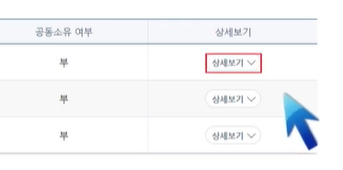
6-3. <등록임대주택요건 충족기간>을 제외한 나머지 항목은 자동으로 반영됨. 사업장현황신고 시 수입금액 등을 잘못 신고했다면 수정 가능. 다만 수정한 내역은 이미 신고가 완료된 사업장현황 신고서에 반영되지는 않음.
6-4. <등록임대주택요건 충족기간>은 2020년 과세기간 중 세무서 사업자등록, 지방자치단체 임대사업자등록, 임대료 증가율 5%이하를 모두 충족하는 기간으로서, <등록임대주택요건 충족기간>에 따라 필요경비 및 공제 금액이 달라지기 때문에 정확하게 입력해야 합니다.
6-5. 3개의 임대주택 모두 총수입금액 계산 대상 물건이고, 3개 중 두 번째 임대주택만 <등록임대주택요건>을 충족한 것으로 가정하여 신고 방법을 알아보겠습니다.
6-6. 두 번째 임대주택을 선택 후 좌측 하단의 <선택수정> 클릭. <등록임대주택요건 충족기간> 입력 후 하단에 적용을 클릭합니다.

6-7. <등록임대주택요건 충족기간> 입력 후 하단의 적용 클릭

6-8. 마지막으로 총수입금액 등을 계산하기 위해, 3개의 임대주택을 모두 선택한 후 계산 클릭

6-9. 입력내용을 반영하여 총수입금액, 필요경비, 공제금액이 자동으로 계산되면, 계산내역이 맞는지 확인 후 이상이 없으면 하단의 적용 클릭
7. 6-9까지 마치면 분리과세 소득 입력 화면으로 다시 돌아옵니다. 사업장현황신고 조회 화면에서 입력한 내용이 정상적으로 반영된 것을 확인 가능하고, 결정세액까지 자동으로 계산되어 나타납니다.
8. 사업장현황신고를 하지 않은 경우, 총수입금액, 필요경비, 공제금액을 직접 입력하면 되고, 국세청 홈택스의 <주택 간주임대료 계산해보기>와 <주택임대소득 종합·분리과세 세액비교>를 이용하면 편리하게 계산할 수 있습니다.
아래 글 참조
2021.05.04 - [세금] - 주택임대소득 신고방법 종합과세 분리과세 예상 세액 비교
9. 총수입금액 등 입력이 모두 완료되면, 하단의 등록하기 클릭. 입력한 내역이 반영된 것을 확인 가능합니다.

10. 수정이 필요하면 위와 같이 네모칸을 클릭 후 <선택수정>을 클릭하면 수정 가능합니다.
11. 화면 하단의 <저장 후 다음이동>을 클릭하여 <세액계산> 화면으로 이동합니다.
※ 만약 주택임대소득이 있는 사업자로서 사업 개시일로부터 20일 이내에 등록신청하지 않은 경우, <미등록 기간 수익금액의 1천분의 2>를 <주택임대사업자 미등록 가산세>로 납부해야 합니다. 가산세 대상인 경우 미등록 기간 수입금액을 입력하면 가산세가 자동으로 계산됩니다. 가산세 납부 대상자인 경우, 12번 <가산세액명세입력>을 진행해주세요
12. <가산세액명세입력> 클릭

13. 주택임대사업자 미등록 부분에 총수입금액을 입력하면 됩니다.

14. 가산세 납부 대상이 아니라면 세액계산 화면에서 신고서 작성을 완료하면 됩니다.
15. 유의사항을 확인하고 <동의 여부>에 체크한 후 <신고서 작성완료> 클릭
16. 신고서 제출 화면이 표시되면, 신고내용을 최종적으로 확인하고, 이상이 없으면, 개인정보 제공 동의 여부를 선택한 후 하단에 <신고서 제출> 클릭
17. 종합소득세 신고와는 별도로 지방소득세를 신고해야 하며 개인정보 제공에 동의하면 보다 편리하게 신고할 수 있습니다.
18. 종합소득세 신고서 접수증이 표시되면 유의사항을 다시 한번 확인 후 <직접 확인하였습니다> 체크 후 하단의 <신고내역 이동> 클릭
19. 다음 화면에서 <조회하기> 클릭하면 하단에 종합소득세 신고내역이 표시됩니다.
20. <접수증 보기>를 클릭하시면 접수증을 인쇄할 수 있으며, <납부서 보기>를 클릭하면 납부서 출력 및 전자납부할 수 있습니다.

21. 가장 우측의 <개인지방소득세 신고 이동>을 클릭하면 지방소득세 신고 사이트인 위택스로 연결됩니다.
22. 종합소득세와는 별도로 지방소득세를 신고·납부해야 하는데, 사실 위택스는 좀 불편해서 몇 번 시도하다가 나중에 납부해야지 하고 잊어버리는 경우가 있었습니다. 납부 기한이 지나면 가산세가 붙으니 꼭 잊지 말고 납부하시기 바랍니다.
■ 지금까지 2천만 원 이하, 분리과세 주택임대소득자의 모바일 전자신고 방법에 대해 알아보았습니다.
■ 만약 종합소득세 신고 시에 분리과세로 신고하는 게 이득인지, 종합과세로 신고하는 게 이득인지 알고 싶다 하시면 아래 글을 참고하시기 바랍니다.
'세금' 카테고리의 다른 글
| 부가세 종합소득세 쎔 ssem 간편 신고 일반 간이 프리랜서 33천 원 (0) | 2021.06.03 |
|---|---|
| 근로소득원천징수영수증 발급 받는 법 경정청구 (0) | 2021.05.29 |
| 주택임대소득 신고방법 종합과세 분리과세 예상 세액 비교 (0) | 2021.05.04 |
| 숨은 보험금 찾기 내 보험 찾아줌 휴면보험금 (0) | 2021.04.15 |
| 12월 퇴사자 연말정산 유의점 확인 (0) | 2021.03.30 |




댓글